Виндовс калкулатор који је нестао или нестао?
Вероватно читате овај чланак ако желите да пронађете калкулатор на вашој Виндовс машини да бисте извршили важну калкулацију, али након малог тражења схватили сте да ваш програм калкулатора недостаје!
Прилично чудно? Па то се може догодити из више разлога, али у основи ваш калкулатор је нестао! Ако сте недавно инсталирали сервисни пакет за Виндовс КСП, као што је СП2 или СП3, то би могао бити кривац. Ако сте надоградили са Виндовс 7 или Виндовс 8 на Виндовс 10, то би могао бити и узрок.
У сваком случају, ево неколико начина на које можете вратити калкулатор у Виндовс КСП и више.
1. метод - Поновна инсталација калкулатора (Виндовс КСП)
Први начин је прилично јасан све док имате Виндовс ЦД. Убаците га у диск јединицу и идите на Цонтрол Панел. Сада идите Додавање / уклањање програма, кликните на Додај / уклони Виндовс Цомпонентс.
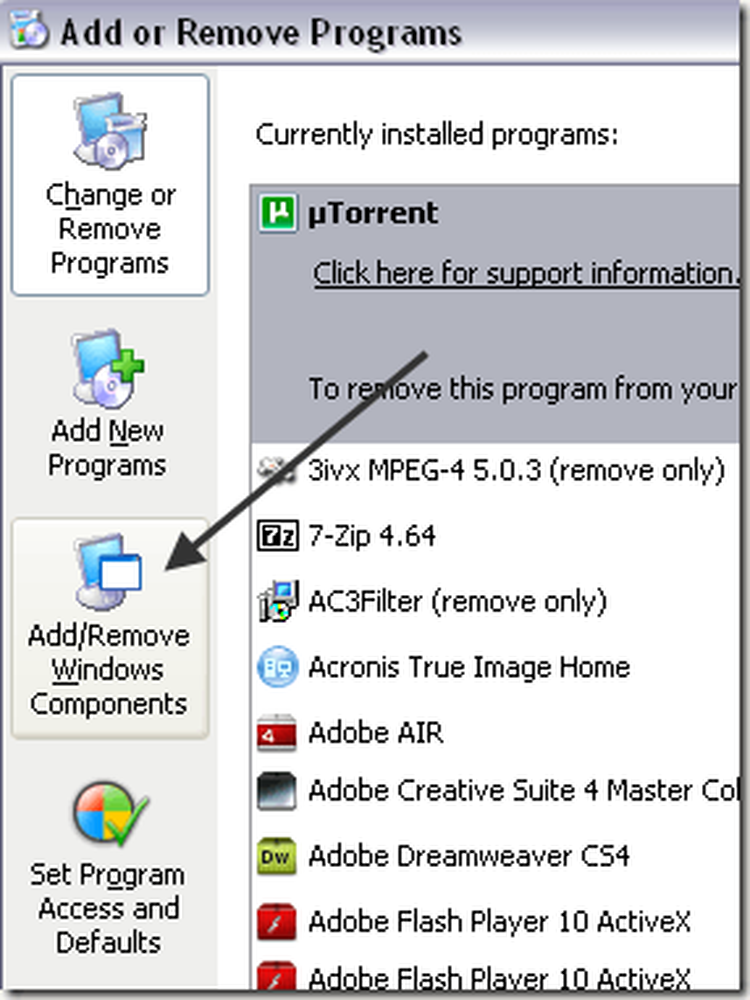
Кликните на Аццессориес анд Утилитиес и затим кликните на Детаљи дугме испод:
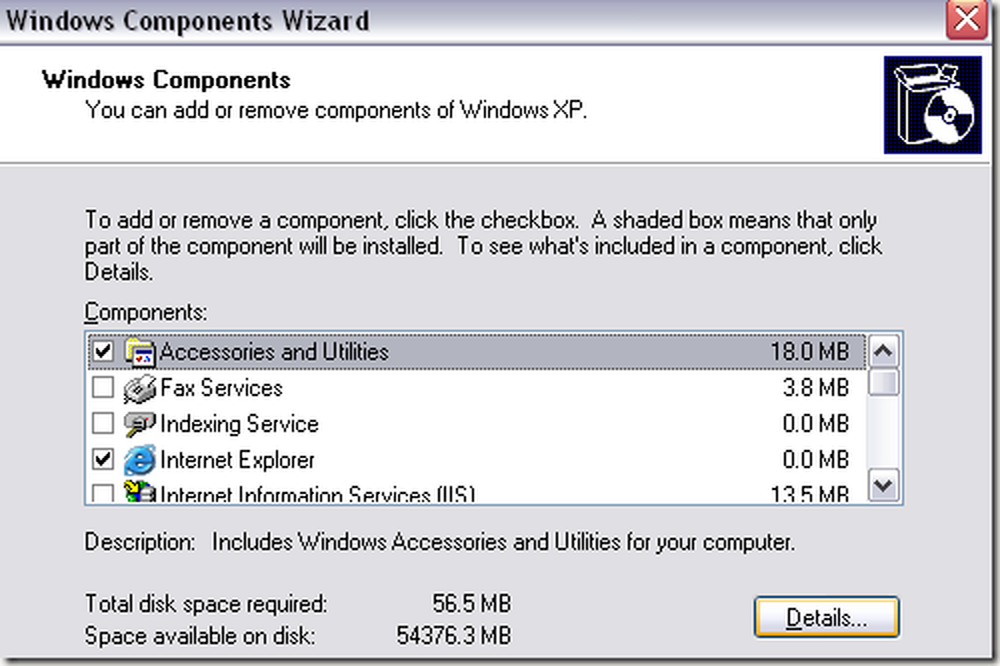
Сада кликните на Прибор и кликните на Детаљи поново. Сада провјерите да ли сте провјерили Калкулатор бок.
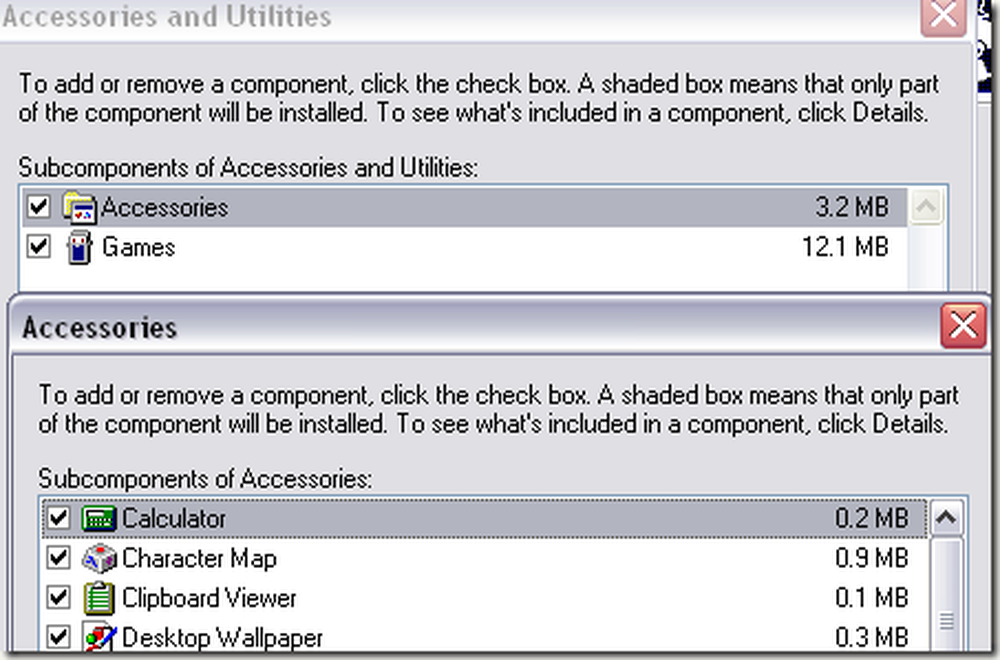
Сада кликните ОК све до краја и КСП ће наставити и поново инсталирати калкулатор! Ако не можете добити диск Виндовс КСП, покушајте са другом методом.
2. метод - Копирај цалц.еке (Све верзије оперативног система Виндовс)
Други начин да вратите калкулатор и вероватно лакши метод је да једноставно копирате цалц.еке пребаците са друге машине на вашу Ц: Виндовс Систем32 фолдер. Такође, копирај цалц.цхм до ц: Виндовс помоћ.
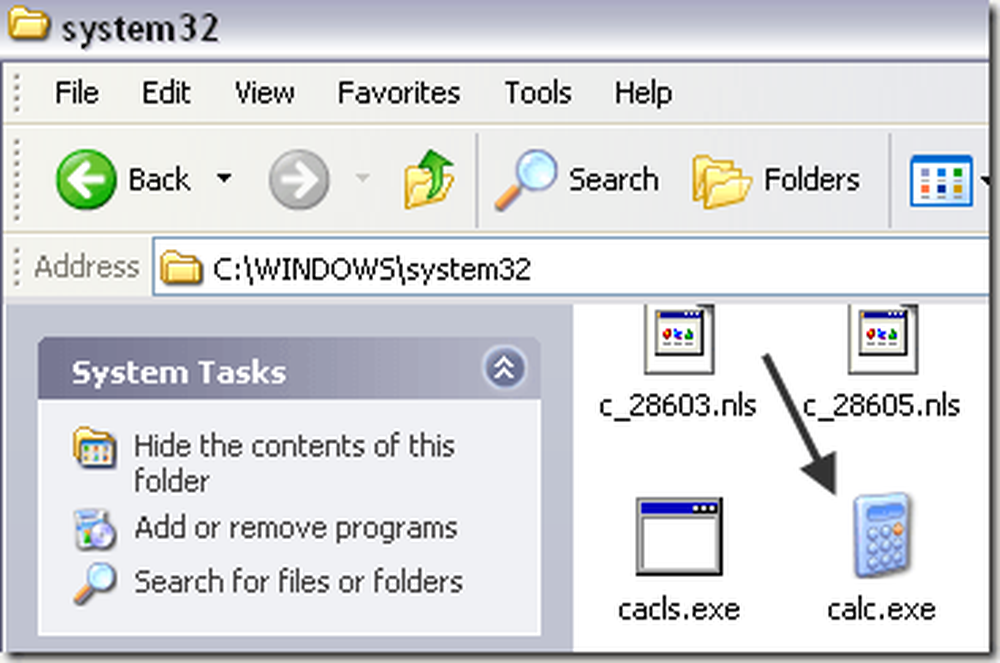
Очигледно, оба ова фајла ћете наћи у та два директоријума на другом рачунару који има калкулатор. Након тога, можете једноставно направити пречицу до датотеке цалц.еке на вашем Старт менију или гдје год желите. Ако не можете пронаћи ЦХМ датотеку, не брините, све што вам треба је ЕКСЕ датотека.
Ако добијете поруку о грешци када покушате да копирате у Систем32 морате отворити Виндовс Екплорер као администратор.
Да бисте то урадили, кликните на Старт, откуцајте Екплорер, а затим кликните десним тастером миша на Виндовс Екплорер и изаберите Покрени као администратор. У оперативном систему Виндовс 10 кликните десним тастером миша на Екплорер (покретање команде) опција.
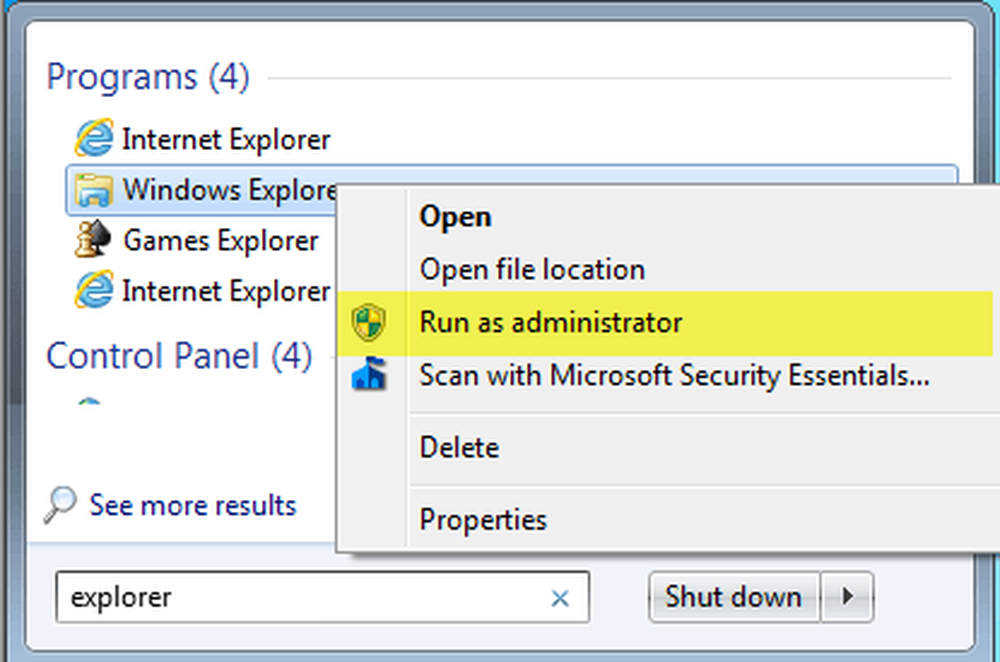
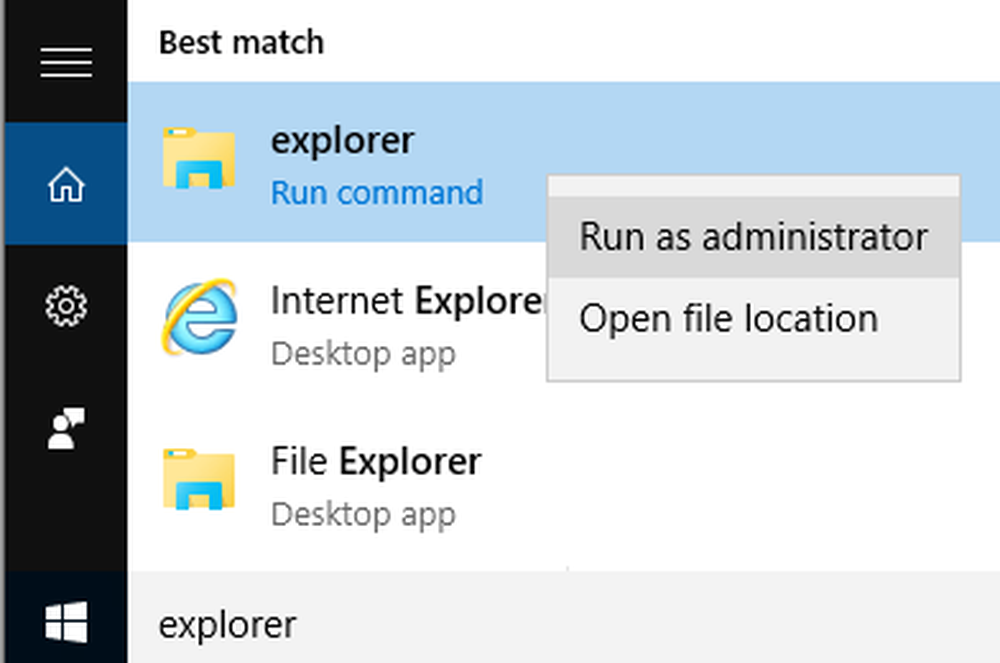
Са прозорима Екплорер Екплорер права, требало би да сада можете да копирате и залијепите датотеку цалц.еке у директоријум Систем32.
3. метод - Преузмите калкулатор од Мицрософт-а
Ако из неког разлога калкулатор не може да ради на вашем систему, само га преузмите из Мицрософта (сада је доступан само са ЦНЕТ-а). Ово ради на свим верзијама оперативног система Виндовс.
хттп://довнлоад.цнет.цом/Мицрософт-Цалцулатор-Плус/3000-2053_4-10628441.хтмл
Када га преузмете и инсталирате, вероватно ћете бити шокирани ужасним корисничким интерфејсом који је подешен као подразумевани. Љубичаста је и има овалне дугмад и изгледа ужасно.
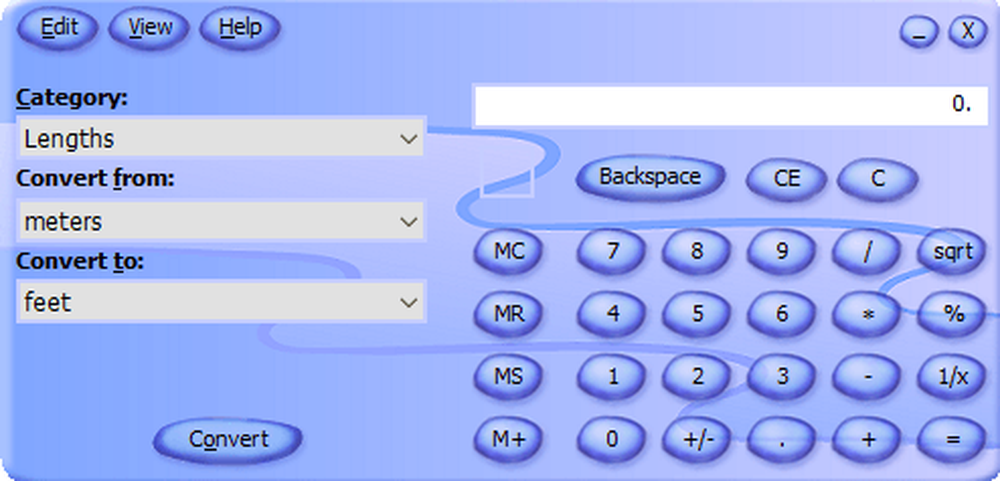
Срећом, можете кликнути на Поглед и онда изаберите Цлассиц Виев да бисте добили нормалну верзију калкулатора. Ако вам се не свиђа апликација за калкулатор која долази са оперативним системом Виндовс 8 и Виндовс 10, ту верзију можете увек да преузмете и користите уместо ње.

Такође можете кликнути на Поглед и изаберите Стандард да уклоните опције конверзије на левој страни и да имате само стандардни стандардни калкулатор.
У оперативном систему Виндовс 10, апликација калкулатора би већ требала бити инсталирана по дефаулту. Ако није, можете преузети апликацију калкулатора из Мицрософт продавнице.
Метод 4 - Користите ЦД и СФЦ
Ако имате ЦД са оперативним системом Виндовс КСП, такође можете покушати да ископчате ЦД и покренете ове две команде, где је Кс слово вашег ЦД / ДВД уређаја.
екпанд -р Кс: И386 цалц.ек_ ц: виндовс систем32 екпанд -р Кс: И386 цалц.цх_ц: виндовс \ т
Ако не користите Виндовс КСП, можете покушати да покренете програм за проверу системских датотека (СФЦ), који је уграђена наредба која провјерава све системске датотеке како би се увјерила да постоје и да нису оштећене. Можете прочитати мој претходни пост о томе како користити СФЦ наредбу у Виндовсу. Ако имате било каквих питања, слободно коментирајте. Уживати!




